
昨日()、ついにKinzaの64bit版がリリースされました。
私は既にFirefox系統からKinzaへメインブラウザを乗り換えていますが、今回の64bit版のリリースで個人的なKinzaの改善点(というか希望)はほぼ全て実現されました。
64bit対応になった事で、今までよりもさらに快適なブラウジングが出来るでしょう。
※今回は64bit版Kinzaに特化して書いておりますが、Kinza全般については以下の記事で詳しく書いてます。

[ Kinzaリリース履歴(随時更新) ]
[]「Kinza 5.3.0」がリリースされました。
※こちらのページからダウンロードする事で最新版へアップデート可能です。
[]「Kinza 4.0.0でのバグ」の項目に「Kinza 4.0.1のリリースでバグが解消した」内容を追記いたしました。
[]記事に「Kinza 4.0.0でのバグ」の項目を追記いたしました。
[ ]
Kinzaの過去のバージョンや、他OS向けのダウンロードは以下から行えます。
Contents
Kinza64bit版のインストール
それではさっそくKinzaの64bit版をインストールしましょう。
※以下の画像をクリックしてもダウンロードページへ行けます。
今回は64bit版をインストールするので赤丸の「Windows 64bit 」をクリック。
するとサンクスページへ遷移して自動的にインストールファイルのダウンロードが始まります。
ファイルのダウンロードが完了したらファイルを実行すると以下のポップアップが出るので「インストール」をクリック。
Kinzaでインストールを行うと以下のようにKinzaを終了してインストールを行うか確認されるので「はい」をクリック。
すると以下のようにインストール中のポップアップが出てインストールが開始されます。
インストールが完了したら自動的にインストール完了のポップアップが出るので「閉じる」をクリック。
以上で64bit版Kinzaのインストールは完了です☆
規定のブラウザの指定
64bit版Kinzaをインストールすると、今まで32bit版Kinzaを規定のブラウザに設定していた場合でも新たに64bit版Kinzaを設定してあげる必要があります。
規定のブラウザの設定方法は、[スタートメニュー] > [設定] > [アプリ] > [規定のアプリ] > [Web ブラウザー]から設定できます。
※この時にKinzaのアイコンが2つ出て来ることがありますが、その時は背景が濃い黒か青のアイコンを選択すればOKです。
ただ、この設定もgodModeから行ったほうがシンプルで簡単で確実です。
godModeからは[規定のプログラム] > [規定のプログラムの設定] > 左側のプログラム一覧からKinzaを選択して[すべての項目に対し、規定のプログラムとして設定する]で設定できます。
「godMode」については以下の記事で詳しく紹介してます。

今までの環境は引き継がれる
今まで32bit版Kinzaを使われてた方は、色々と自分好みにカスタマイズしたりブックマークを登録したりしていると思います。
そこで心配なのが、「Kinzaを64bit版にした時に今までの環境は引き継がれるのか?」だと思います。
結論から言うと、何も心配ありません。
ブックマークやブックマークツールバーに登録したもの、順番、さらにはタブの状態まで全てそのままの状態で移行されます。
私はかなりの面倒くさがりなので、正直ここはちょっと心配しましたが、タブの状態まで完璧に引き継がれていたのには少々驚いたくらいです。
64bit版Kinzaなのか確認する方法
今インストールした64bit版Kinzaですが、見た目は32bit版Kinzaと変わりません。
「体感で違いを感じましょう!」
というのは冗談で、紹介するほどでもないんですが、今回は簡単に「今使っているKinzaが32bit版なのか64bit版なのか確認する方法」を2つ紹介します。
Kinzaの設定から確認する方法
Kinzaのブラウザメニュー(画面の右上にある「…」を縦にしたアイコン)から「Kinzaについて」をクリックすると以下のように確認することが出来ます。
タスクマネージャーから確認する方法
タスクマネージャーは、
Ctrl+Alt+Delate
もしくは
Ctrl+Shift+Escape
で開く事ができます。
タスクマネージャーの中のプロセスに「Kinza」と表示されていれば64bit版Kinzaです。
32bit版Kinzaの場合は名前の右側に「(32ビット)」と表示されます。
32bit版と64bit版の共存は?
64bit版Kinzaをインストールすると、自動的に64bit版Kinzaだけが残ります。
簡単にイメージしやすく言うと、上書きする感じでしょうか。
おそらく競合を避けるためだと思いますが、64bit版を使うなら32bit版は必要なくなるのでありがたいですね☆
32bit版に戻したい時は?
もし64bit版Kinzaを使っていて不具合などが出て使えない場合は32bit版Kinzaを再度インストールすれば32bit版Kinzaに戻す事ができます。
Kinzaについて以下の記事で詳しく書いてますのでご覧ください。

Kinza 4.0.0でのバグ
[]
Kinza 4.0.0へのメジャーアップグレードでツリーモードの「親タブを閉じたときの動作」の設定項目が消え去りました。
個人的にもちょっと困ったので色々と設定の中を探してみたのですが見つからず、「もしかしてこの機能が必要だったの私だけだったのか…!?」と思ってKinzaのフォーラムを覗いてみた所、やはり同じ事を思っている方がいたようです。
※結論から言うと、どうやらKinza 4.0.0のアップデートの際にこの機能が抜け落ちていたようです)(^_^;)
以下、フォーラムから一部引用させて頂きます。
[お問い合せ内容(ユーザー)]
Kinza 4.0.0から、ツリーモードの「親タブを閉じたときの動作」の設定項目が無くなったのか移動したのか見つけられません。
現状、親タブを閉じたらその子タブが全て閉じてしまうので不便で仕方ありません。
個人的にかなりストレスです。
以前のように親タブを閉じたら直下の子タブが親タブになるようにするにはどうしたら良いでしょうか。
[回答(Kinza開発チーム)]
ご報告ありがとうございます。
設定の項目のマテリアルデザイン化の際に、抜け落ちてました。
申し訳ありません。
近々、マイナーバージョンアップがあるのですが、その際に、ツリーモードの設定の項目を
復活させますので、しばらくお待ち下さい。
よろしくお願いいたします。
Kinza 開発チーム。
といった内容で、アップデートに伴う機能の抜けだったようです。
また、近日中にマイナーアップデートがあるようで、そのタイミングで復活するようで安心しました。
今回の例を見てもおわかりになるように、「ユーザーの声(要望)を真摯に受け止める運営スタンス」は非常に好印象です。
個人的にメインブラウザをKinzaに変えて全開で使っているので、こういった要望に対しタイムリーに回答したり修正を行ってくれるというのは非常に重要なポイントです。
あとは……。
早くアップデート来ないかな…(笑)
[ 2017年7月4日追記 ]
Kinzaのマイナーアップデート(Kinza 4.0.1)がリリースされました。
これにより上記問題が解消され、今まで通りツリーモードに「親タブを閉じたときの動作」の設定項目が復活しました。
Kinza 4.0.1のダウンロードは以下から行えます。
Kinza4.0.1 ダウンロードページ
※ファイルをダウンロードしてそのままインストールするだけでアップデート出来ます。
まとめ
ついに待ちに待った64bit版がリリースされましたね☆ フォーラムの中でもかなり要望があったものなので、これを機会にメインブラウザに乗り換える方は続出するのではないでしょうか。
Kinzaの64bit版は私が今まで使ってきたブラウザの中で「今現在一番おすすめのブラウザ」なので、是非みなさんも使ってみてください☆
※その他のブラウザに関する記事は以下の「ブラウザーカテゴリ」からご覧いただけます。

PCブラウザに関する記事全般のカテゴリです。
この記事が気に入ったら
いいね ! しよう


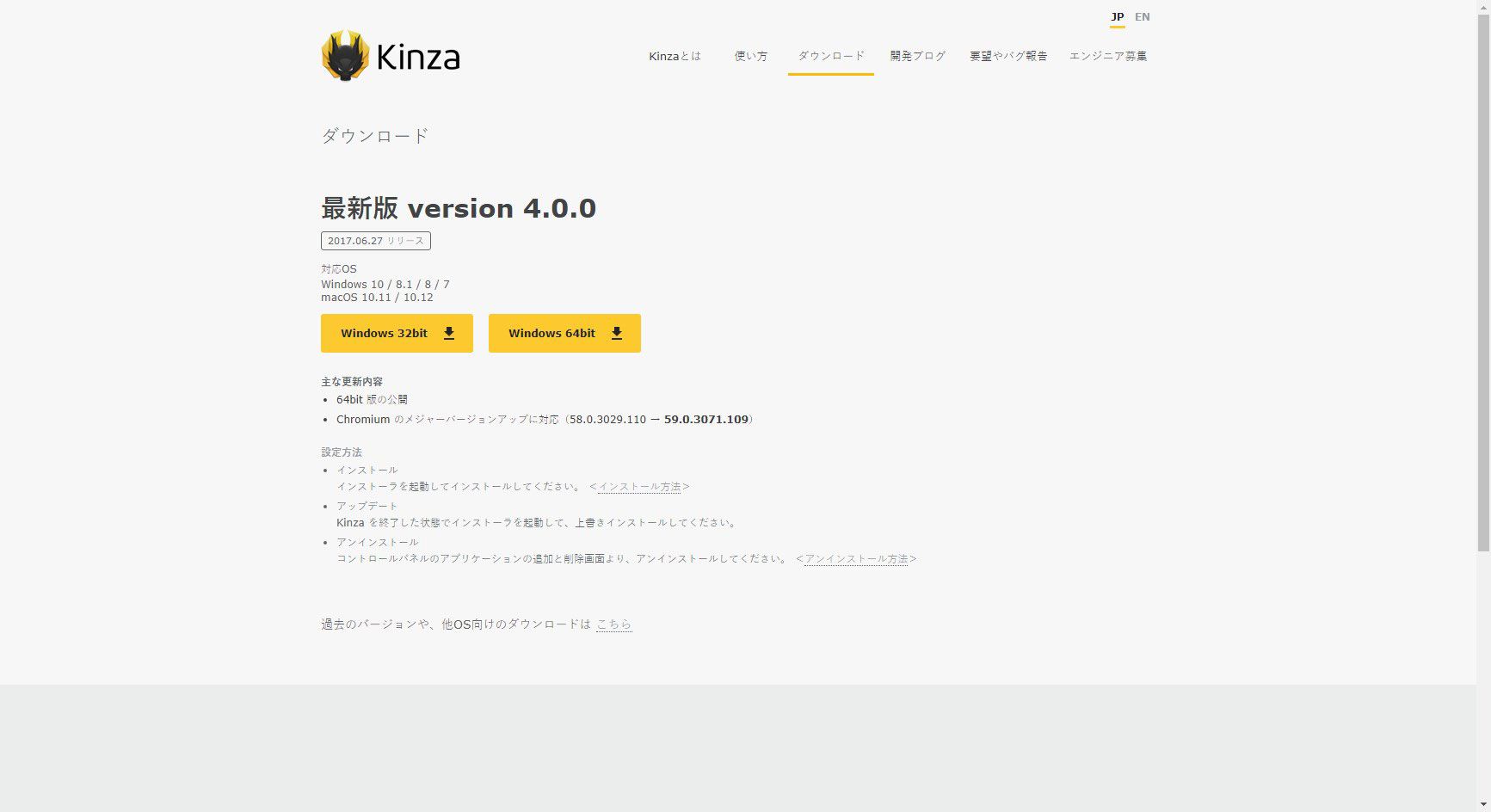
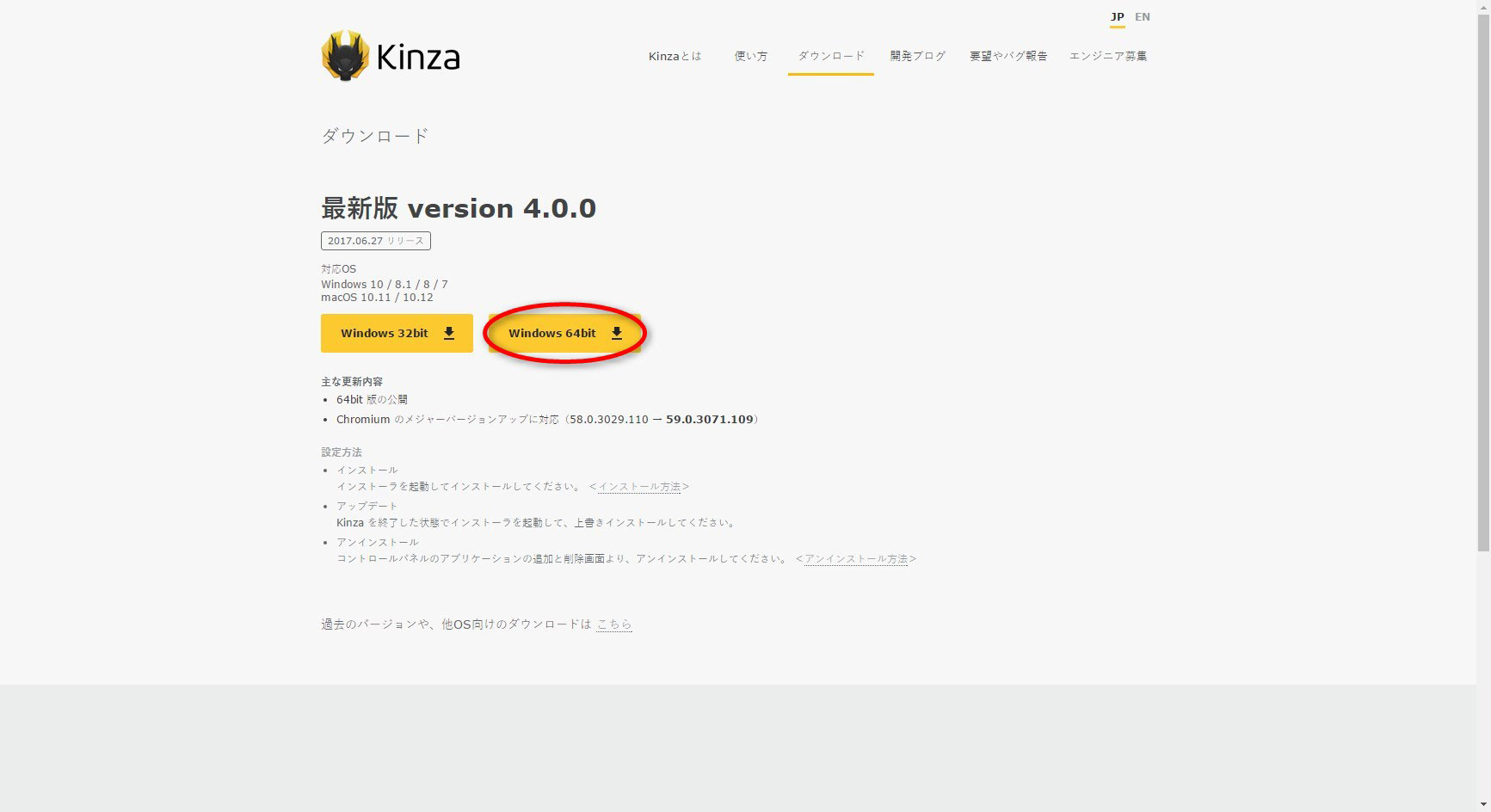
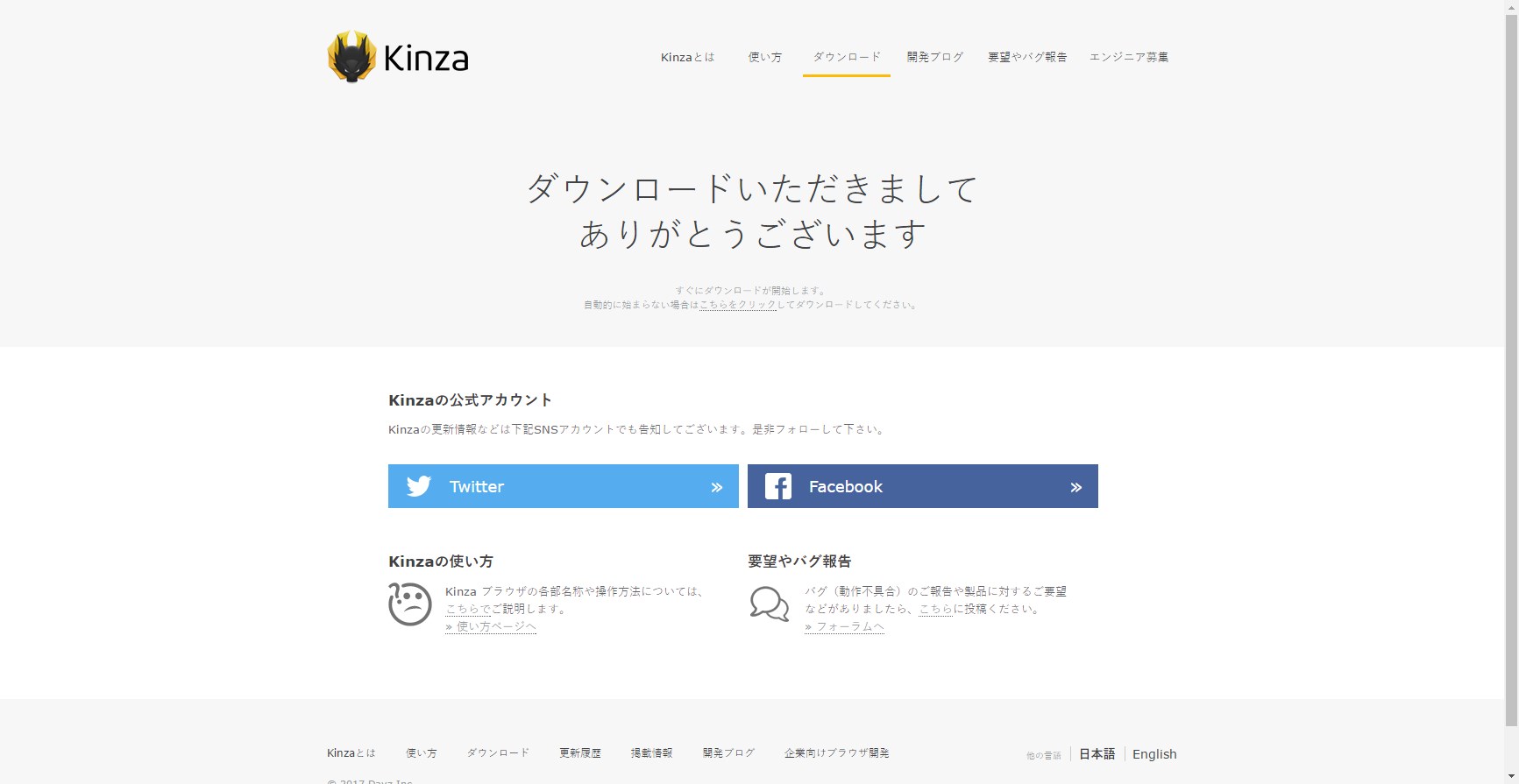
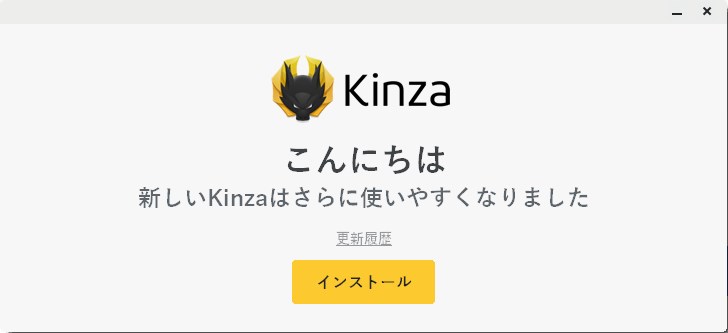
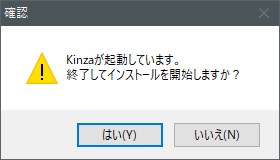
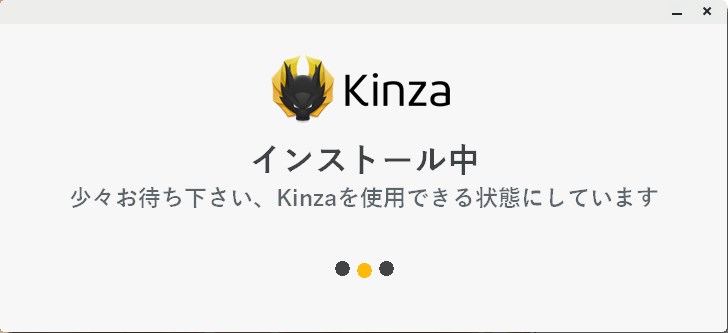

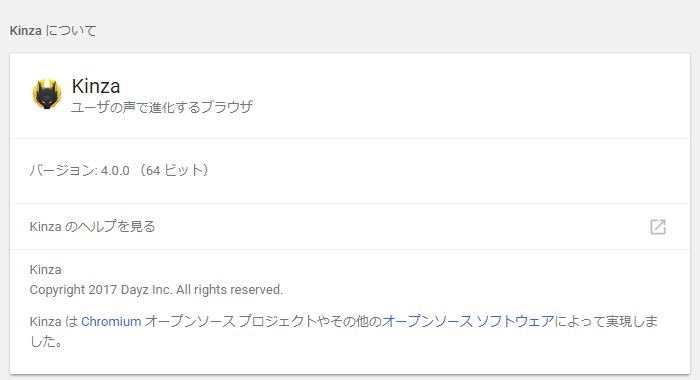


ディスカッションコーナー コメントやご質問、その他この記事に関する事はこちらからどうぞ☆